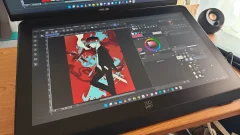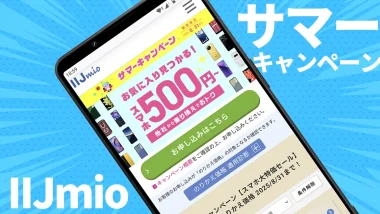XPPenより、14インチの液晶タブレット「Artist Pro 14 (Gen 2)」をレビュー用に提供していただきました。
Artist Pro 14 (Gen 2)は16:10で14インチのアンチグレアな画面を持つ液晶タブレットです。付属のX3 Proスマートチップスタイラスは16384レベルの筆圧感度で、従来の約2倍の検知能力により滑らかな描き心地を実現します。また、単体でも人気の左手デバイス「ACK05」も付属します。
主にPCに接続して利用するものですが、Galaxyなど一部のスマホでも接続してペイントソフトなど使えます。
- 世界初となる16384レベルの筆圧感度を実現したX3 Proスマートチップスタイラス
- 1920×1200のシミュレーション「X-Nature Display」で、クリアな画像表現を実現
- 16:10のアスペクト比、WUXGA(1920×1200)解像度、14インチのディスプレイ
- TÜV SÜD認証を取得し、ブルーライトを軽減
- アンチグレア、指紋防止のAGエッチングガラス加工
- シックなカラー、メタルボディ、近未来的な流線型のデザイン
- 滑らかな曲線を描く、人間工学に基づいたリストレスト「X-Edge」
- 折りたたみ式スタンド搭載
- 画面不使用のペンタブレットモードに対応
- コンパクトな左手デバイス「ACK05」が付属
2023年8月19日現在は公式サイトで「予約受付中」となっており、予定価格は59,800円、納期は9月30日を予定しています。16インチ版のArtist Pro 16(Gen 2)はすでに発売中(公式サイト、Amazon)で価格は76,980円です。
- 本記事は広告およびアフィリエイトプログラムによる収益を得ています。
外観と付属品

14インチの液晶タブレットです。箱からしてなかなか大きいです。
付属品類もいろいろ付いてます。

本体の大きさは359.30 x 268.57 x 19.31 mmで重さは約1.4kgです。16インチノートPCくらいの大きさですね。

底面にはXPPenのロゴ。手前側の角と奥側の直線にゴム足が付いてます。

折りたたみの足が付いており、その下に各種認証マークなどがあります。足は角度調整できず、角度をつけるか付けないかの二択です。

足を閉じた状態は1°くらいで、足を広げると18°くらいの角度がつきます。足を広げるとPCくらいのキーボードの上に覆いかぶせられるのが良いです。

奥側の側面に電源ボタンと明るさ調整ボタン、そして接続用のUSB-Cポートが2つあります。

付属品は以下の通り。
- X3 Proスマートチップスタイラス
- ペンケース(替え芯8本同梱)
- USB-C to Cケーブル
- 延長コード
- 電源アダプター
- USB-C to Aケーブル(給電用)
- 2本指グローブ
- クリーニングクロス
- クイックガイド
- 保証書
- ワイヤレスショートカットリモート(USB-C to Aケーブル/レシーバー)
ケーブルが4つもあり、接続方法によって使うものが変わってきます。また映像出力に対応したUSB-CポートがないPCの場合には3in1ケーブルでも接続できますが、別売りとなります。
3つの接続方法
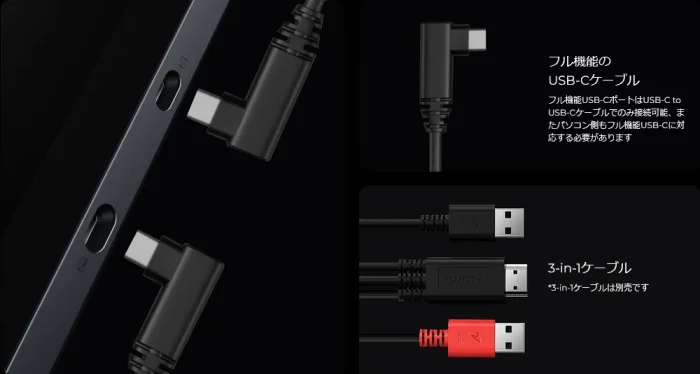
Artist Pro 14 (Gen 2)はPCやスマートフォンと接続して利用できます。その接続は3つ方法があり、使う機器によって変わります。
- ■フル機能のUSBポートがある場合
- PCがフル機能のUSB(DisplayPort ALT Modeに対応)であれば付属のUSB-C to CケーブルでPCとArtist Pro 14 (Gen 2)を接続すればOKです。
- ■フル機能のUSBポートがない場合
- PCにフル機能のUSBがない場合は別売りの3in1ケーブル(3,600円)が必要になります。PC側でUSB-Aポートを2つとHDMIポートを1つ使います。
私の場合、1つ前に使っていたPCで使おうとしたところフル機能USBではありませんでした。これはレビューできないか?と思ったのですが、以前レビューした別の液晶タブレットに付属した3in1ケーブルで繋いだら使えるようになりました。(UGEEとXPPenは同じ企業とのこと。→参考)
- ■Androidスマホと接続する場合
- Androidスマホも一部(DisplayPort ALT Modeに対応?)は接続できます。付属のUSB-C to CケーブルでスマホとArtist Pro 14 (Gen 2)を接続し、電源アダプタに接続したC to AケーブルをArtist Pro 14 (Gen 2)のもう片方のUSB-Cポートに接続します。

PCがなくても、Galaxyシリーズなど対応するスマホであれば接続してスマホ用のお絵描きアプリを利用できます。
設定とカスタマイズ
PCとArtist Pro 14 (Gen 2)を接続するだけでも使えますが、より細かい設定や機能のカスタマイズは専用ドライバーをインストールします。
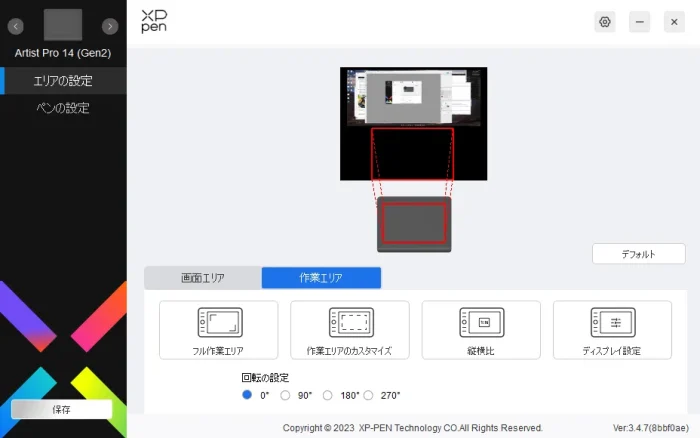
この設定でペンや左手デバイスのボタンカスタマイズができるのでPCで使う場合はダウンロードしましょう。
16384レベルの筆圧感度を持つペン

付属するペンは「X3 Proスマートチップスタイラス」というXPPenの中でも新しいペンです。なんと16,384レベルの筆圧感知機能を持ちます。筆圧感知といえば1,024段階だとか良くても4,096段階くらいだと思っていたのですが桁が違いましたね。また、傾きについても60°まで対応しています。

持つ位置にボタンが2つあり、端は消しゴムツールとして利用できます。手に持つ位置部分はゴムのような少し柔らかい素材になっています。サラサラしてるので人によっては滑ると感じるかも知れません。
なお、電池不要で利用できます。
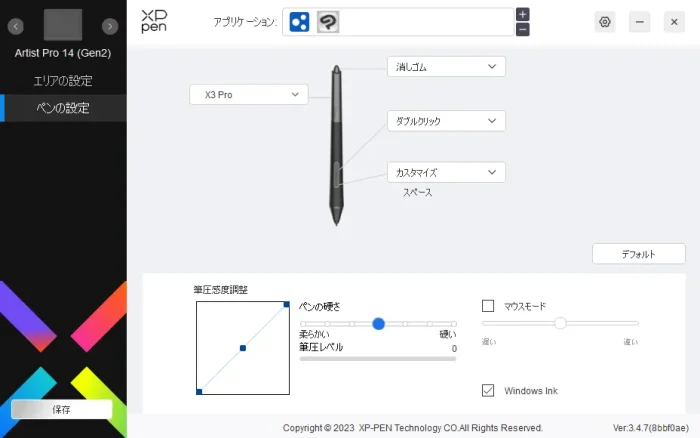
ボタンもそれぞれカスタマイズできるほか、ペンの硬さも調整できます。
左手デバイスACK05

Artist Pro 14 (Gen 2)は本体にボタン類がなく、代わりに左手デバイス「ACK05」が付属します。ホイールとカスタマイズできるボタンが10個あります。

縦でも横でも、好きな位置に置いて使えるので本体にボタンがあるよりも使いやすいです。Artist Pro 14 (Gen 2)で利用するだけでなく、単体で普通の左手デバイスとして利用できるのでさらに便利。
PCとの接続はUSBレシーバー、Bluetooth、有線の3通りに対応します。
通常は約6,000円で購入できるものです。左手デバイスとしては安価なわりにホイールもあって使いやすいと評判です。
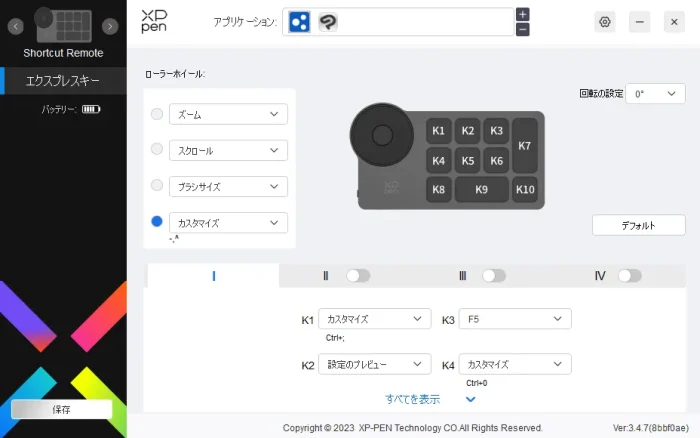
こちらもドライバソフトからボタンをカスタマイズできます。使うアプリごとに設定をカスタマイズできるのがいいですね。
Artist Pro 14 (Gen 2)の良かったところイマイチなところ

Artist Pro 14 (Gen 2)を使ってみて感じた良いところとイマイチなところをまとめてみます。
- 14インチの広い画面が嬉しい
- 応答速度・視差に満足
- 16,384レベルの筆圧感知
- 左手デバイスが便利
- 3in1ケーブルは別売り
- 色合いは調整が必要か確認したほうがいいか
14インチの広い画面が嬉しい

Artist Pro 14 (Gen 2)のディスプレイは14インチです。実際の作業領域のサイズは298.94 x 186.84 mmです。A4より若干小さく、B5より若干大きい、といったサイズ感(A4の長辺とB5の短辺くらい)です。
これだけの広さがあればペイントソフトのUIがいろいろあっても作業領域はそれなりに確保できます。また、私の場合は昔からお絵かきはA4用紙やB5用紙に描いていたので、なんとなく馴染みのあるサイズ感です。
ディスプレイは大きければ大きいほどいい、とも言います。16インチサイズのArtist Pro 16(Gen 2)もあるので、予算に余裕があれば検討してください。
もちろん、サイズだけでなく描き心地も良いです。ディスプレイはアンチグレアでサラサラしてるので紙のよう…とまではいきませんが、適度な抵抗があり滑ることなく描けます。必要であればペーパーライクな保護フィルムを買うのもいいでしょう。
応答速度・視差に満足
私のように液晶ペンタブレットに慣れていないと、応答速度や視差に慣れなくて思うように描けないと感じてしまいます。しかしArtist Pro 14 (Gen 2)はどちらも気にならないレベルでした。ちゃんと思うところにペンが走ります。

画面上の◯の位置と実際のペン先の位置がほぼ同じです。安い液晶タブレットだとこれがけっこう離れて見えるものもあり、思った位置にペンを置けない(特に書き出しで困る)ことがあります。
Artist Pro 14 (Gen 2)の応答速度は25msです。実際にペンを走らせてみても遅延はほとんど気になりません。遅延がないわけではありませんが、実際に描いているときには気にならないレベルです。
16,384レベルの筆圧感知
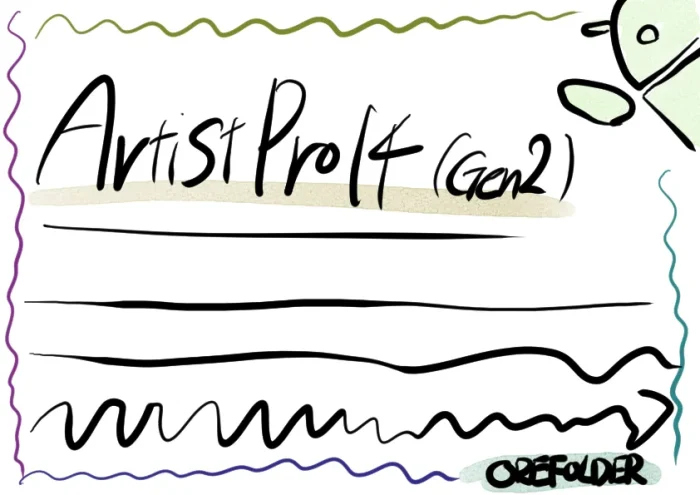
Artist Pro 14 (Gen 2)は16,384レベルの筆圧感知に対応しており、強く描けば太い線になります。いわゆる「入り抜き」がしっかりと描けるわけです。
16,384レベルという数値がちょっと実感できないというか、細かすぎて普段からお絵描きしてるわけでもない私には違いまではわかりませんでした。強弱がしっかり反映されてるのはわかります。
左手デバイスが便利

今回「左手デバイス」というものを初めて使ってみました。これ、便利ですね。むしろペイントソフトはこれがないと無理なんじゃないかと思うくらいです。
どのボタンがどれに対応するのか覚えるのは面倒ですが、どうせカスタマイズすることになると思うので、必要だと思った機能を割り当てていくときに1つ1つ覚えていくことになります。

とりあえずCLIP STUDIO PAINT(クリスタ)でホイールを回転に設定し、あとは拡大縮小、取り消しといったものだけ使ってます。Artist Pro 14 (Gen 2)を提供していただいてからクリスタを買ったので、機能を把握しきれておらず、少しずつカスタマイズしています。それが楽しいですね。
色合いは調整が必要か確認したほうがいいか
Artist Pro 14 (Gen 2)は99% sRGBの広色域カバー率などなるべく正確な色にしようとしていますが、普段使ってるディスプレイとの差があったりもします。若干鮮やかさが出すぎてる感もあるので、本格的にイラスト制作するようであれば確認・調整したほうが良さそうです。
まとめ

Artist Pro 14 (Gen 2)を実際に使ってみて、「あ、これは私でもデジタルお絵かきができそう」と感じました。これまで何個か試した小さな液晶タブレットやAndroidタブレットを使った場合ではどうにも違和感というか不自由さが勝ってしまったのですが、Artist Pro 14 (Gen 2)ではそれがまるっと解消された感があります。
ディスプレイの大きさ、反応速度、視差、ペンの筆圧感度、自由な位置における左手デバイス、こういった要素がすべて満足できるレベルにあって、そこで自由を手に入れたようです。
6万円程度するので気軽に「初心者にもオススメ」なんて言えないのですが、私は実際に使ってみてお絵かきの楽しさを思い出しましたし、もっと使ってみよう、描いてみようと思うようになりました。
気になる人は公式の製品情報や、他の人のレビューも含めてぜひチェックしてみてください。
2023年8月19日現在は公式サイトで「予約受付中」となっており、予定価格は59,800円、納期は9月30日を予定しています。16インチ版のArtist Pro 16(Gen 2)はすでに発売中(公式サイト、Amazon)で価格は76,980円です。
本記事に記載された内容は記事公開時点のものであり、必ずしも最新の情報とは限りません。記事をご覧いただく際には、最新の情報を確認するようお願いいたします。
OREFOLDER編集長。
1979年静岡県清水市生まれ、現静岡市清水区在住。
様々な巡り合わせから、このサイト1本で生活してる氷河期世代の一人。ガジェットに限らず広く浅く様々なものに興味があります。
スマートフォンは2010年にXperia SO-01Bを買ったのが最初。同時にb-mobile U300で格安SIMも始めました。これまでに数百台のスマホを手にし、格安SIMも常時20種類以上契約しています。